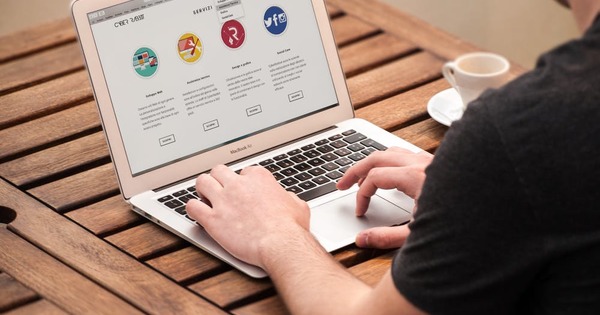Kadalasang may posibilidad na i-tweak ng mga tagagawa ang Android at magdagdag ng mga bagay. Ginagawang mas personal at mas mabilis ng Nova Launcher ang iyong device. Ang tinatawag na pagpapalit ng home screen na ito ay nagbibigay-daan sa iyong i-set up nang buo ang iyong Android device ayon sa gusto mo, mula sa mga background at icon hanggang sa pagpapakita ng mga app at animation.
1 I-install ang Nova Launcher
Bago tayo makapagsimula sa Nova Launcher, kailangan muna nating piliin ang kapalit ng homescreen bilang isang app mula sa Google Play. Sa mahigit 10 milyong pag-download, isa ito sa mga pinakasikat na launcher para sa Android. At sa magandang dahilan: Ang Nova Launcher ay puno ng mga opsyon, gumagana nang napakabagal at available nang libre. Kung gusto mo ng higit pang mga opsyon, maaari kang magsimula sa bayad na Prime na variant (tingnan ang hakbang 8), kahit na ang karaniwang bersyon ay napakahusay na. Kapag pinindot mo ang home button sa iyong device pagkatapos mag-download, may lalabas na notification para pumili ng ibang opsyon sa pagsisimula o launcher. Piliin ang Nova Launcher.
2 Pag-setup ng launcher
Dapat na lumitaw ang home screen ng Nova Launcher. Kung nagamit mo na dati ang launcher, maaari kang pumili ng backup at mag-import ng mga nakaraang setting. Kung hindi, pindutin Susunod na isa at piliin ang color scheme (light or dark) at kung paano ipinapakita at binuksan ang application drawer. Ang mga pangunahing setting na ito ay maaaring palaging baguhin sa ibang pagkakataon sa pamamagitan ng mga setting ng Nova Launcher. Ang isang magandang bagay tungkol sa launcher ay ang lahat ng mga item sa menu at mga teksto ay nasa Dutch. Ang interface ay nagkakaiba din ng kaunti sa 'purong' Android, nang walang mga hindi kinakailangang extra na nagpapabagal sa karanasan ng user.

3 I-customize ang desktop
Maaari mong buksan ang mga setting ng Nova Launcher sa pamamagitan ng pangkalahatang-ideya ng application. Dito maaari mong ayusin ang iba't ibang mga function ng launcher, kabilang ang paraan ng pagpapakita ng mga icon, widget at animation. Pindutin Desktop / Desktop Grid upang matukoy kung gaano karaming mga icon ang ipinapakita sa bawat home screen. Ng Layout ng icon maaari mong kontrolin ang laki ng mga icon nang mas tumpak at ayusin o itago ang teksto ng label. Gamit ang pagpipilian Patuloy na search bar ipakita ang Google search bar sa bawat screen, kung hindi pa ito ang kaso bilang default sa iyong device. Sa parehong menu ay makikita mo ang mga opsyon para sa (walang katapusan) na pag-scroll, mga margin at pag-lock.
4 Apps at Mga Shortcut

Ang isang madaling gamiting feature ng Nova Launcher ay ang pagkakaroon ng mga espesyal na widget na nagbibigay-daan sa iyong mag-set up ng mga app at shortcut nang wala sa oras. Pindutin nang kaunti pa sa isang bakanteng lugar sa isang home screen at pumili Mga Widget. Bilang karagdagan sa karaniwang mga widget na makikita mo dito Aksyon ni Nova, kung saan ka maglalagay ng shortcut sa mga function gaya ng application drawer, mga setting o Google Assistant. Ng Mga app o folder mabilis kang makakapili ng maraming app at, kung gusto, ilagay ang mga ito sa magkahiwalay na folder. Mga aktibidad ay mga shortcut din, ngunit sa mga partikular na bahagi ng app at mga function ng Android. Ang listahan ng mga opsyon na lumalabas ay napakalaki at pangunahing inilaan para sa mga advanced na user.
5 I-customize ang mga icon
Binibigyan na ng bagong background ang iyong device ng ibang hitsura, at nag-aalok din ang Nova Launcher ng posibilidad na i-customize ang mga icon ng app. Para sa pare-parehong hitsura, inirerekomenda namin ang pagpili ng icon pack mula sa Play Store. Ang isang magandang opsyon ay Whicons, na naglalaman ng hindi bababa sa 4000 minimalist, puting mga icon para sa WhatsApp, Facebook at Gmail, halimbawa. Mayroon ding mahigit tatlumpung tumutugmang background na mapagpipilian. I-download ang Whicons mula sa Google Play at pumunta sa Mga Setting ng Nova / Hitsura at Pag-uugali. Pumili Icon na tema at piliin ang nais na pakete. Ang kulay ng background ng tray ng aplikasyon puti bilang default, kaya matalinong ayusin ang kulay na ito kung pipiliin mo ang icon pack na ito.
6 Dock, night mode at mga backup
Maaari mo ring bigyan ng personal na ugnayan ang pantalan sa ibaba. Pumunta sa mga setting ng Nova Launcher, pumili pantalan at ayusin, halimbawa, ang kulay, hugis at transparency. Bilang karagdagan, maaari mong bigyan ang dock ng mga karagdagang pahina, upang makapag-imbak ka ng higit pang mga app dito. Ang night mode ay kapaki-pakinabang para sa mga regular na nagsusuri ng kanilang smartphone bago matulog: pinapadilim ng mode na ito ang mga kulay ng interface at awtomatikong gumagana batay sa iyong lokasyon, o ini-on mo ito nang manu-mano. Kung gusto mong pigilan ang iyong mga setting na mawala kapag lumipat ka sa ibang device, gumawa ng backup. Maaari kang mag-imbak ng backup nang lokal, ibahagi ito sa pamamagitan ng email, o iimbak ito sa cloud gamit ang Google Drive.

Isa pang launcher sa iyong Huawei device
Ang pag-set up ng alternatibong launcher ay hindi madali sa bawat Android phone. Karaniwan, pagkatapos mag-install ng launcher, maaari mong pindutin ang home button at i-set up ito kaagad. Kung hindi iyon gumana, maaaring kailanganin mong sumisid sa mga setting ng (display). Iba ang diskarte ng mga device mula sa Huawei at Honor. Gumagamit sila ng Emotion UI, isang balat na mahirap tanggalin. Inilalagay ng Emotion UI ang lahat ng icon ng app sa iyong home screen at ganap na muling inaayos ang window ng mga setting. Kung hindi ka masyadong nabighani niyan, pumunta sa Mga Setting / Apps at pindutin ang gear sa ibaba (Advanced). Pumili Ilunsad / upang simulan ang at piliin ang launcher na gusto mong gamitin. Lalabas na ngayon ang isang mensahe na nagsasabing ang paggamit ng alternatibong launcher ay nakapipinsala para sa iyong baterya, data bundle at sa kaligtasan ng iyong device. Iyan ay walang kapararakan sa karamihan ng mga kaso. Huwag magpaloko at pumili Baguhin. Kapag nag-i-install ng iba o bagong launcher kailangan mong dumaan sa parehong mga hakbang.
7 Mas mabilis

May posibilidad bang nauutal ang iyong smartphone kapag nag-i-scroll sa interface? Kahit na pagkatapos ay magandang ideya na gamitin ang Nova Launcher. Ang pagpapalit ng home screen ay mas mahusay na na-optimize at hindi gaanong mabigat kaysa sa mga launcher kung saan maraming device ang ibinibigay bilang pamantayan. Bilang karagdagan, maaari mong Hitsura at pag-uugali pataasin ang bilis ng pag-scroll at animation para maging mas makinis at makinis ang interface. Pumili Mas mabilis kaysa sa liwanag at ang mga animation ay limitado sa pabor sa bilis.
8 Nova Launcher Prime
Ang mga kakayahan na napag-usapan natin sa ngayon ay bahagi lahat ng libreng bersyon ng Nova Launcher. Mayroon ding bayad na bersyon na naglalaman ng ilang kapaki-pakinabang na mga extra. Sa Nova Launcher Prime (5.25 euros sa Google Play) maaari mong itago ang mga app na hindi mo kailanman ginagamit at gawing mas malinaw ang drawer ng application gamit ang mga tab o folder. Bilang karagdagan, ang Prime ay nagsasama ng higit pang mga animation para sa pag-scroll at ang opsyon upang ipakita ang bilang ng mga hindi pa nababasang mensahe para sa bawat app. Ang pinakamagandang karagdagan, gayunpaman, ay ang mga kilos, tingnan ang hakbang 9.
9 Pagsisimula sa mga kilos
Mga galaw (mga galaw sa Dutch) ang dahilan para mag-upgrade sa bayad na bersyon ng Nova Launcher. Nagbibigay-daan ito sa iyong maglunsad ng ilang partikular na app o pagkilos nang mas mabilis. Pumunta sa mga setting at pumili Mga galaw at input. Dito maaari mong iugnay ang ilang partikular na pagkilos sa pamamagitan ng pag-double tap, pag-swipe pataas o pababa. Isipin na buksan ang mga setting, kamakailang app o camera. Maaari ka ring mag-set up ng dalawang daliri na galaw para magbukas ng app tulad ng Gmail, halimbawa. Ang mga posibilidad ay walang katapusan at madaling i-customize kung mas gusto mong gumamit ng ibang app o aksyon.